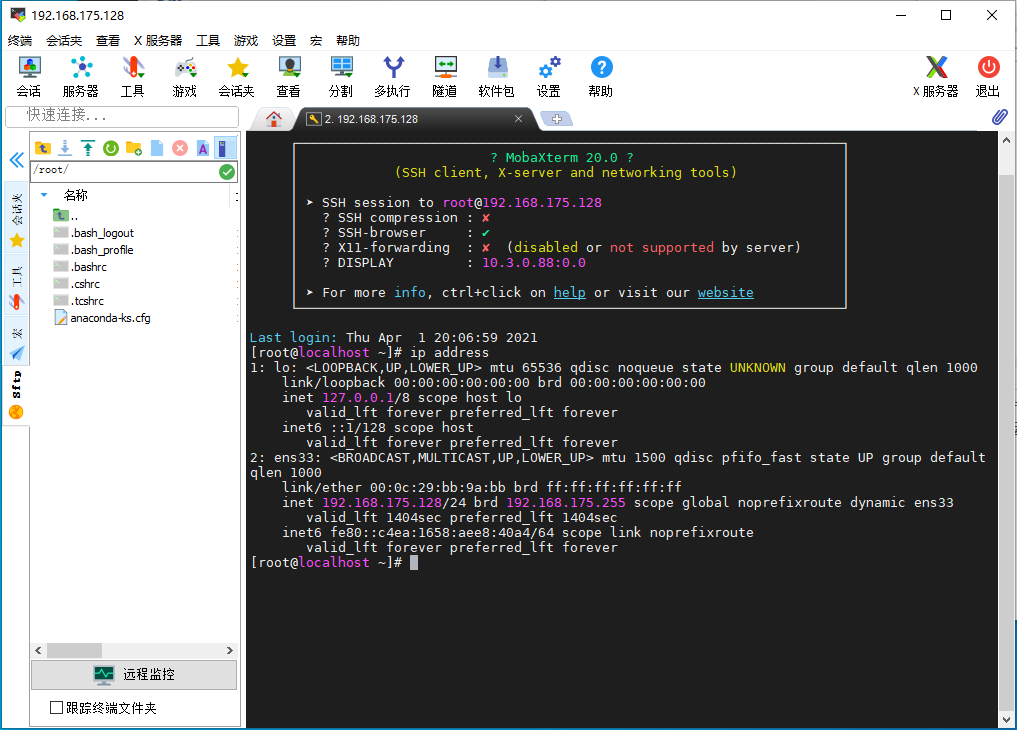RockyLinux系统在企业中一般是安装在服务器上的,但是我们学习的时候买台服务器并不方便,所以我们可以将其安装在虚拟机中(实际上很多企业也这么做)
# vmware workstation 软件安装
**双击安装包**

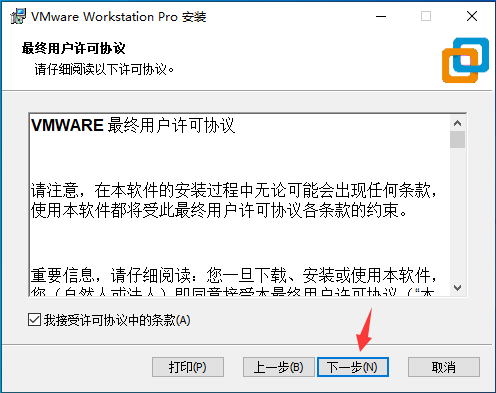
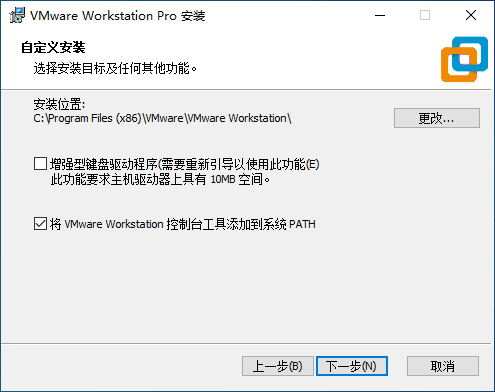
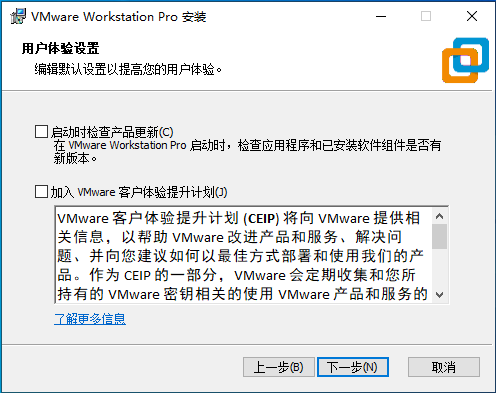
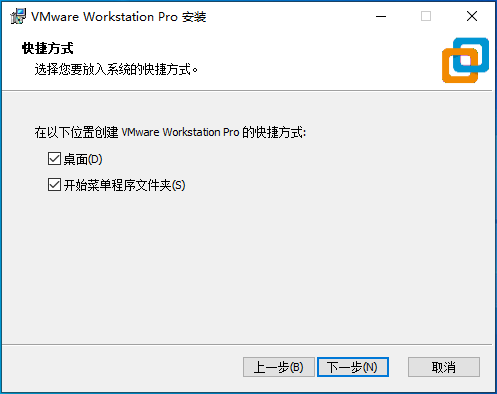
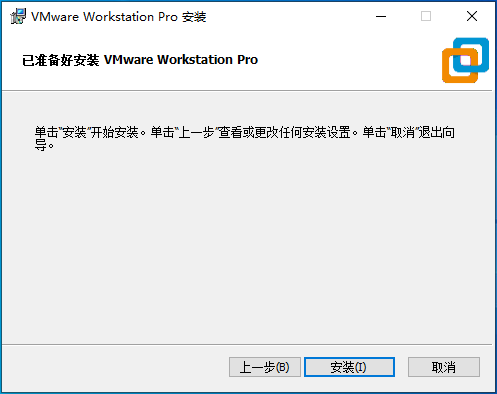
**输入许可证**
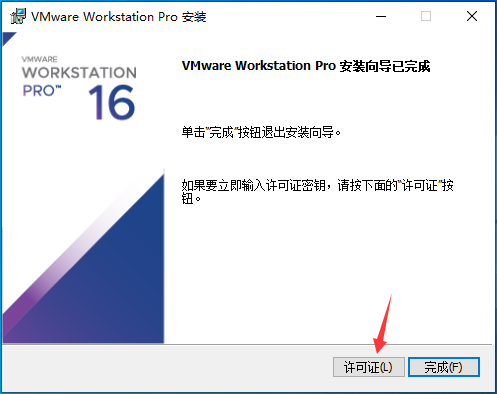
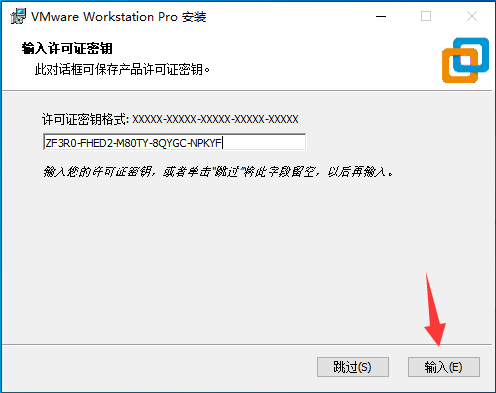
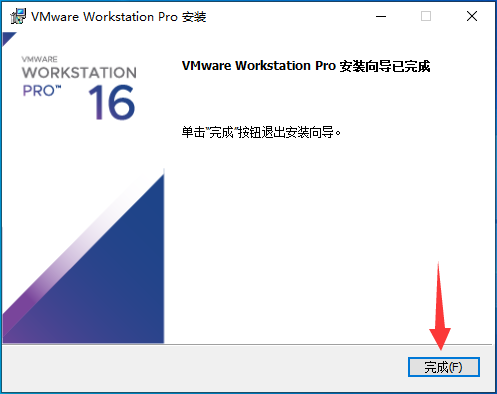
# 创建 RockyLinux 虚拟机
**新建虚拟机**






 **以下选项全部保持默认或者按照图片中选择**
**以下选项全部保持默认或者按照图片中选择**
 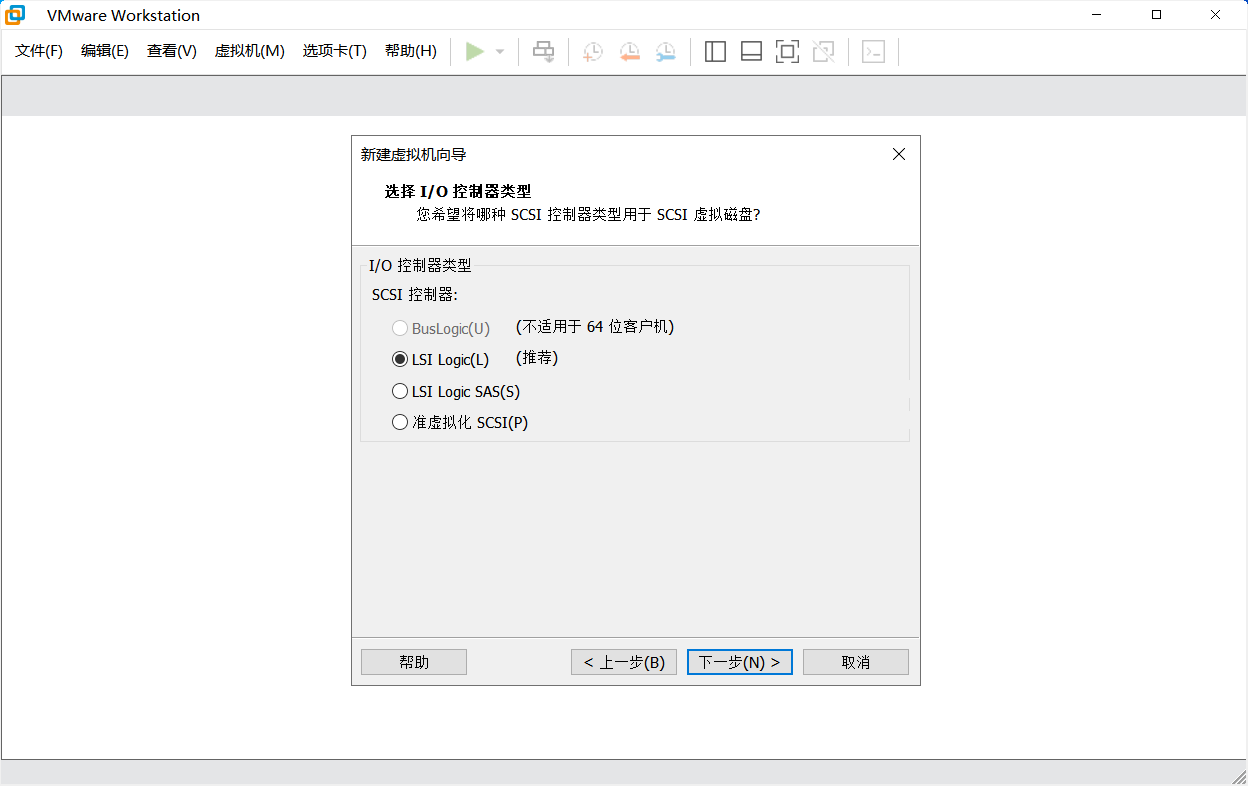
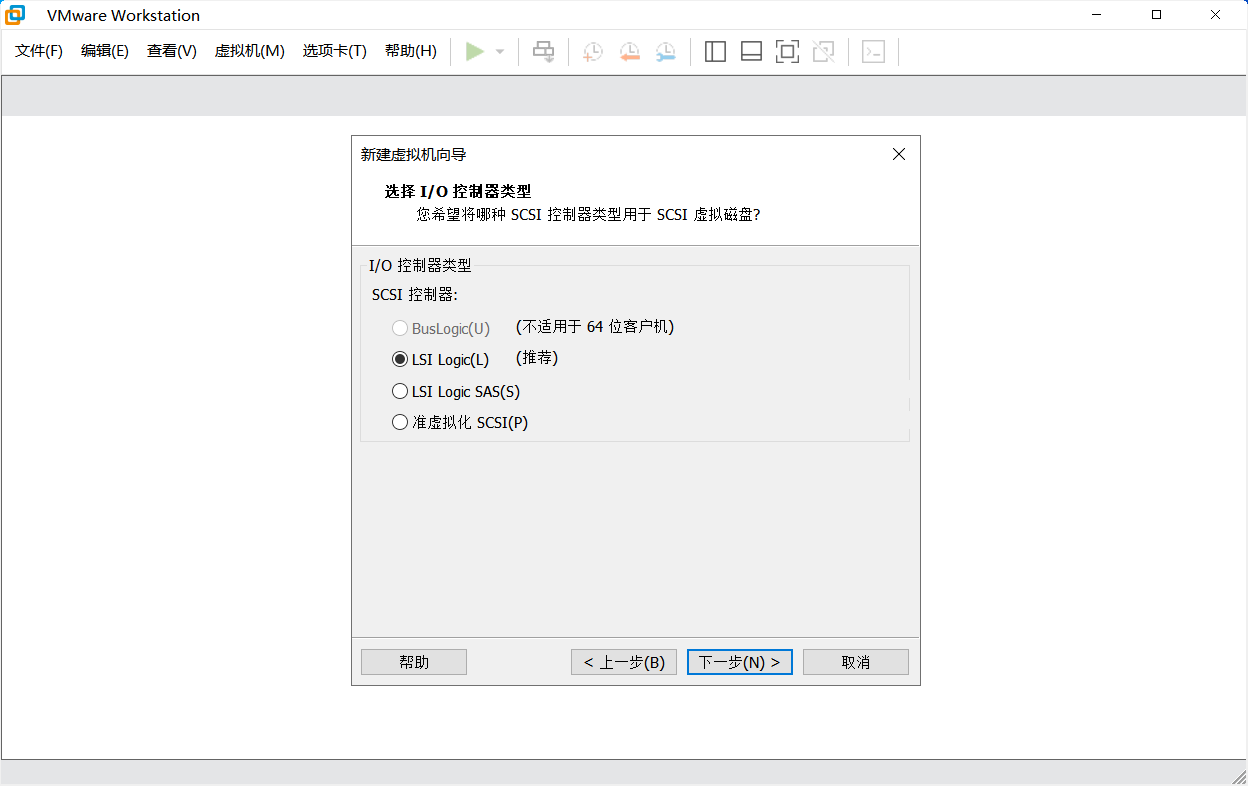
 **创建新的虚拟磁盘**
**创建新的虚拟磁盘**

 **完成创建**
**完成创建**
 **导入ISO文件**
**导入ISO文件**

 # 安装 RockyLinux 系统
1. 点击开启此虚拟机
# 安装 RockyLinux 系统
1. 点击开启此虚拟机
 2. 鼠标点击进入这个黑框中,通过方向键选择**安装选项**,我们选择第一个:**Install Rocky Linux 9.4**
2. 鼠标点击进入这个黑框中,通过方向键选择**安装选项**,我们选择第一个:**Install Rocky Linux 9.4**
 3. 依次按照图片所示,完成以下设置
3. 依次按照图片所示,完成以下设置

 4. 依次设置带有黄色感叹号的选项
5. 选择安装位置:
4. 依次设置带有黄色感叹号的选项
5. 选择安装位置:
 6. 选择安装的软件环境,标准安装:
6. 选择安装的软件环境,标准安装:
 7. 选择网络和主机名,用于开启网络连接:
7. 选择网络和主机名,用于开启网络连接:
 8. 设置 root 密码,为了方便操作,我们统一设置为`2`,然后点击两次完成:
8. 设置 root 密码,为了方便操作,我们统一设置为`2`,然后点击两次完成:
 9. 点击开始安装,并且等待安装完成
9. 点击开始安装,并且等待安装完成
 10. 安装完成以后,点击重启系统
10. 安装完成以后,点击重启系统
 # RockyLinux 系统使用
重启之后就进入 RockyLinux 系统的界面,没有图形化,只有黑框框。然后我们先输入用户名`root`回车以后,在输入我们设置的密码`2`。但是输入密码的时候,是没有任何显示的,这是命令行为了保护密码的安全故意为之,我们我们输入了密码以后这直接回车即可进入系统。
# RockyLinux 系统使用
重启之后就进入 RockyLinux 系统的界面,没有图形化,只有黑框框。然后我们先输入用户名`root`回车以后,在输入我们设置的密码`2`。但是输入密码的时候,是没有任何显示的,这是命令行为了保护密码的安全故意为之,我们我们输入了密码以后这直接回车即可进入系统。
 如果输入密码回车之后,显示`[root@localhost ~]# `那么说明我们成功进入系统
最好检查一下,网络有没有问题,我们可以使用命令`ping qq.com -c 4`来测试与腾讯服务器的连通性,依次来判断网络是否正常连接。
如果输入密码回车之后,显示`[root@localhost ~]# `那么说明我们成功进入系统
最好检查一下,网络有没有问题,我们可以使用命令`ping qq.com -c 4`来测试与腾讯服务器的连通性,依次来判断网络是否正常连接。
 如果输出的结果如图所示,说明我们系统的网络连接正常。那么接下来我们就是给这个系统拍个快照。
# 虚拟机快照
快照可以理解为保存的一个当前状态的还原点,可以完整保存当前的环境及状态。当我们以后再实验中,不小心把环境弄坏了以后,我们可以通过拍摄的快照,时光回溯到现在这个状态,避免我们重新安装系统的麻烦。
## 快照的创建
在创建快照的时候,一定要关机了以后再拍摄快照,不要在开机的状态下创建快照。
关机命令:
```shell
poweroff
```
创建快照:
在上方点击虚拟机,找到快照,拍摄快照,然后起个名字,最后点击拍摄快照。我们的快照就创建好了
如果输出的结果如图所示,说明我们系统的网络连接正常。那么接下来我们就是给这个系统拍个快照。
# 虚拟机快照
快照可以理解为保存的一个当前状态的还原点,可以完整保存当前的环境及状态。当我们以后再实验中,不小心把环境弄坏了以后,我们可以通过拍摄的快照,时光回溯到现在这个状态,避免我们重新安装系统的麻烦。
## 快照的创建
在创建快照的时候,一定要关机了以后再拍摄快照,不要在开机的状态下创建快照。
关机命令:
```shell
poweroff
```
创建快照:
在上方点击虚拟机,找到快照,拍摄快照,然后起个名字,最后点击拍摄快照。我们的快照就创建好了

 ## 快照的使用
如果我们想要回复到某一个快照的时候,我们还是在上方虚拟机,快照,然后选择恢复到快照即可。
## 快照的使用
如果我们想要回复到某一个快照的时候,我们还是在上方虚拟机,快照,然后选择恢复到快照即可。
 # 远程管理 Linux 服务器
大多数情况下 Linux 服务器都是安装在数据中心机房的机柜里面的,大家可以把数据中心理解为大仓库,那么机柜就是一个个货架,而管理人员都是坐在办公室当中,通过电脑远程连接服务器进行管理,所以我们在后续学习的时候,为了方便,全部使用远程连接。
Linux 远程连接命令行工具有很多:
- xshell:收费工具,有免费版,基本能满足需求,目前比较主流
- putty:开源工具,功能比较简单
- MobaXterm:免费工具,功能比较齐全,本次课程中推荐使用
首先查看虚拟机的IP地址,也就是 Linux 服务器的 IP 地址,登录进虚拟机之后输入`ip address`可以查看
# 远程管理 Linux 服务器
大多数情况下 Linux 服务器都是安装在数据中心机房的机柜里面的,大家可以把数据中心理解为大仓库,那么机柜就是一个个货架,而管理人员都是坐在办公室当中,通过电脑远程连接服务器进行管理,所以我们在后续学习的时候,为了方便,全部使用远程连接。
Linux 远程连接命令行工具有很多:
- xshell:收费工具,有免费版,基本能满足需求,目前比较主流
- putty:开源工具,功能比较简单
- MobaXterm:免费工具,功能比较齐全,本次课程中推荐使用
首先查看虚拟机的IP地址,也就是 Linux 服务器的 IP 地址,登录进虚拟机之后输入`ip address`可以查看
 这边可以看到本次安装的 RockyLinux 操作系统获取到的IP地址是 `192.168.88.103` 每个人装的虚拟机获取的 IP 地址可能是不一样的,需要仔细看清楚。
在连接之前,我们需要在 RockyLinux 上设置一下,让它允许通过 root 用户远程连接进来,大家先照着做,后面我们都会详细学到
```shell
[root@localhost ~]# echo "PermitRootLogin yes" >> /etc/ssh/sshd_config
[root@localhost ~]# systemctl restart sshd
```
## MobaXterm
解压之前下载的 MobaXterm 压缩包,双击程序运行
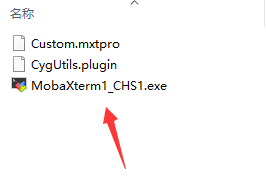
选择会话——ssh,然后填入IP地址
这边可以看到本次安装的 RockyLinux 操作系统获取到的IP地址是 `192.168.88.103` 每个人装的虚拟机获取的 IP 地址可能是不一样的,需要仔细看清楚。
在连接之前,我们需要在 RockyLinux 上设置一下,让它允许通过 root 用户远程连接进来,大家先照着做,后面我们都会详细学到
```shell
[root@localhost ~]# echo "PermitRootLogin yes" >> /etc/ssh/sshd_config
[root@localhost ~]# systemctl restart sshd
```
## MobaXterm
解压之前下载的 MobaXterm 压缩包,双击程序运行
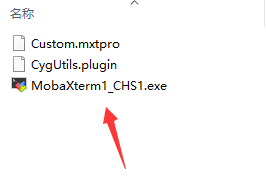
选择会话——ssh,然后填入IP地址
 输入密码以后,回车。如果让你保存密码,建议选择不保存
如下图所示,则为登录成功
输入密码以后,回车。如果让你保存密码,建议选择不保存
如下图所示,则为登录成功
 MobaXterm 工具只是用来远程连接和管理我们的 RockyLinux 虚拟机,所以在使用的时候,我们必须先启动 RockyLinux 虚拟机。然后再次使用 MobaXterm 工具连接上来。并且我们在 MobaXterm 上面执行的命令,也都会被传递到我们的 RockyLinux 上面执行。
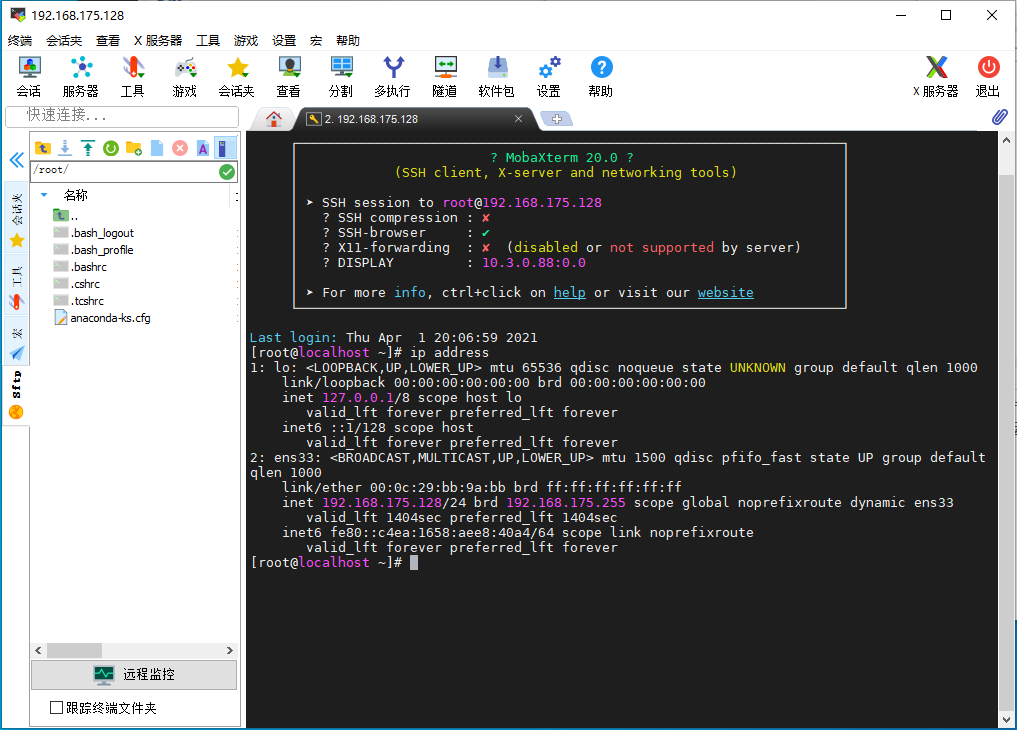
MobaXterm 工具只是用来远程连接和管理我们的 RockyLinux 虚拟机,所以在使用的时候,我们必须先启动 RockyLinux 虚拟机。然后再次使用 MobaXterm 工具连接上来。并且我们在 MobaXterm 上面执行的命令,也都会被传递到我们的 RockyLinux 上面执行。
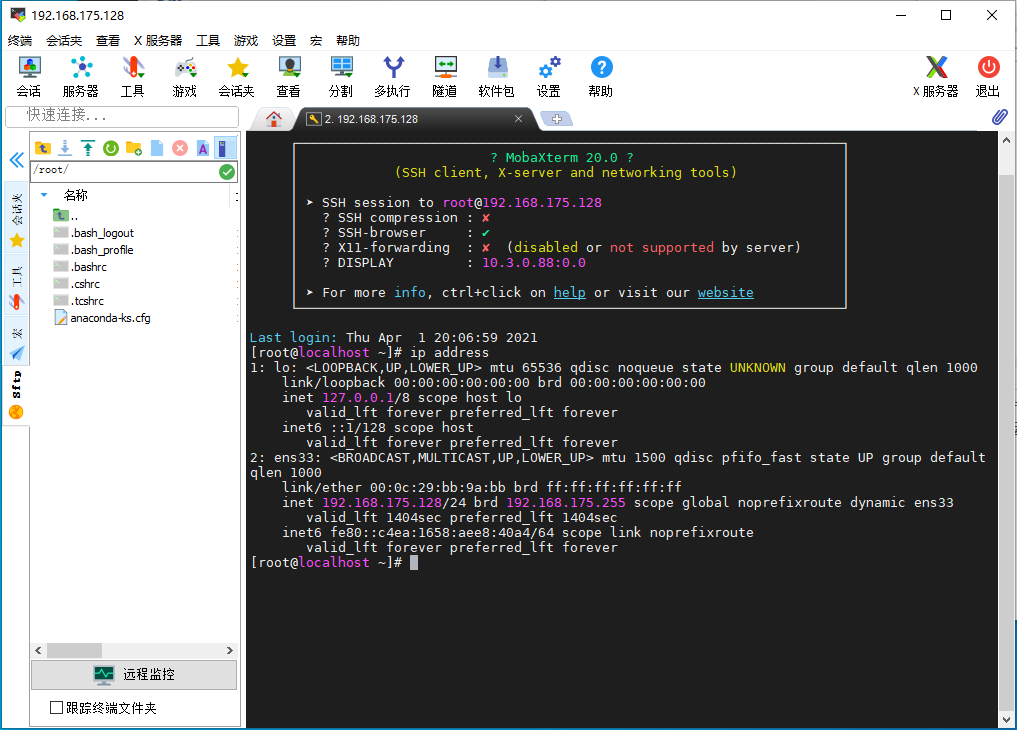





 **以下选项全部保持默认或者按照图片中选择**
**以下选项全部保持默认或者按照图片中选择**
 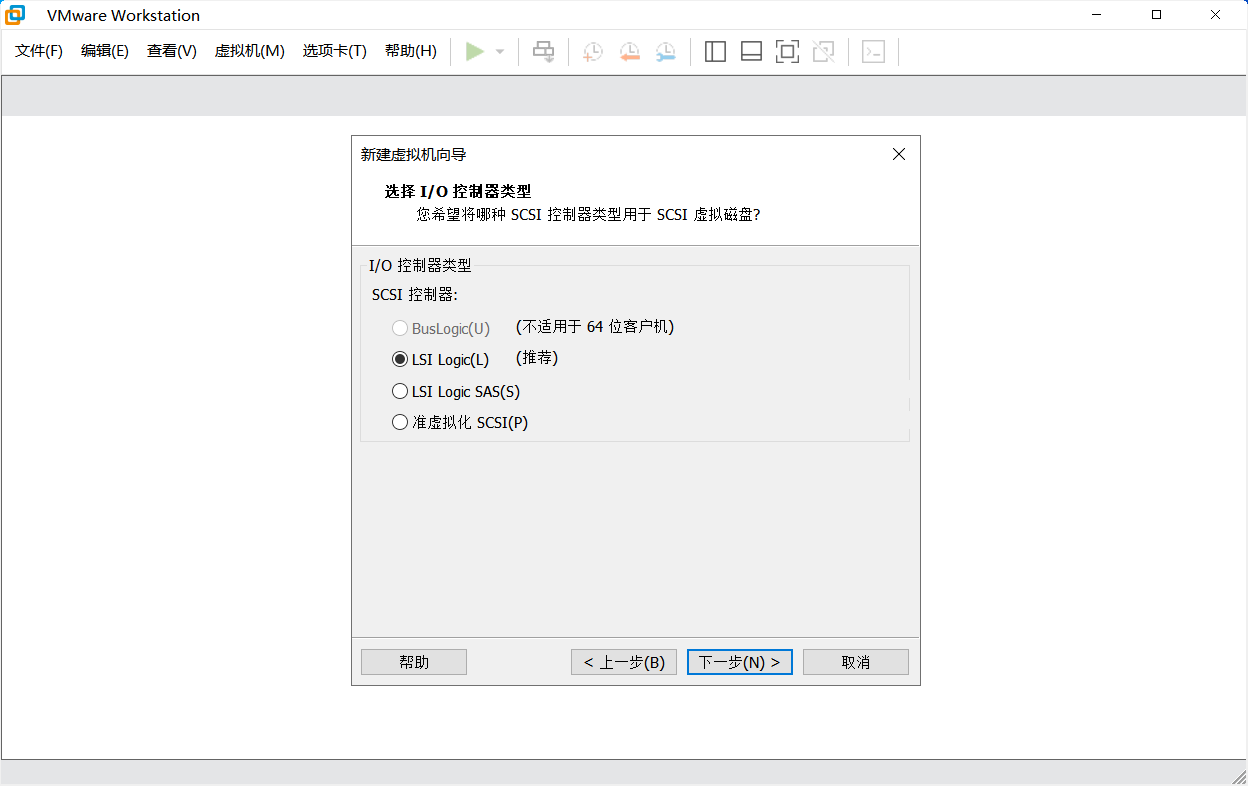
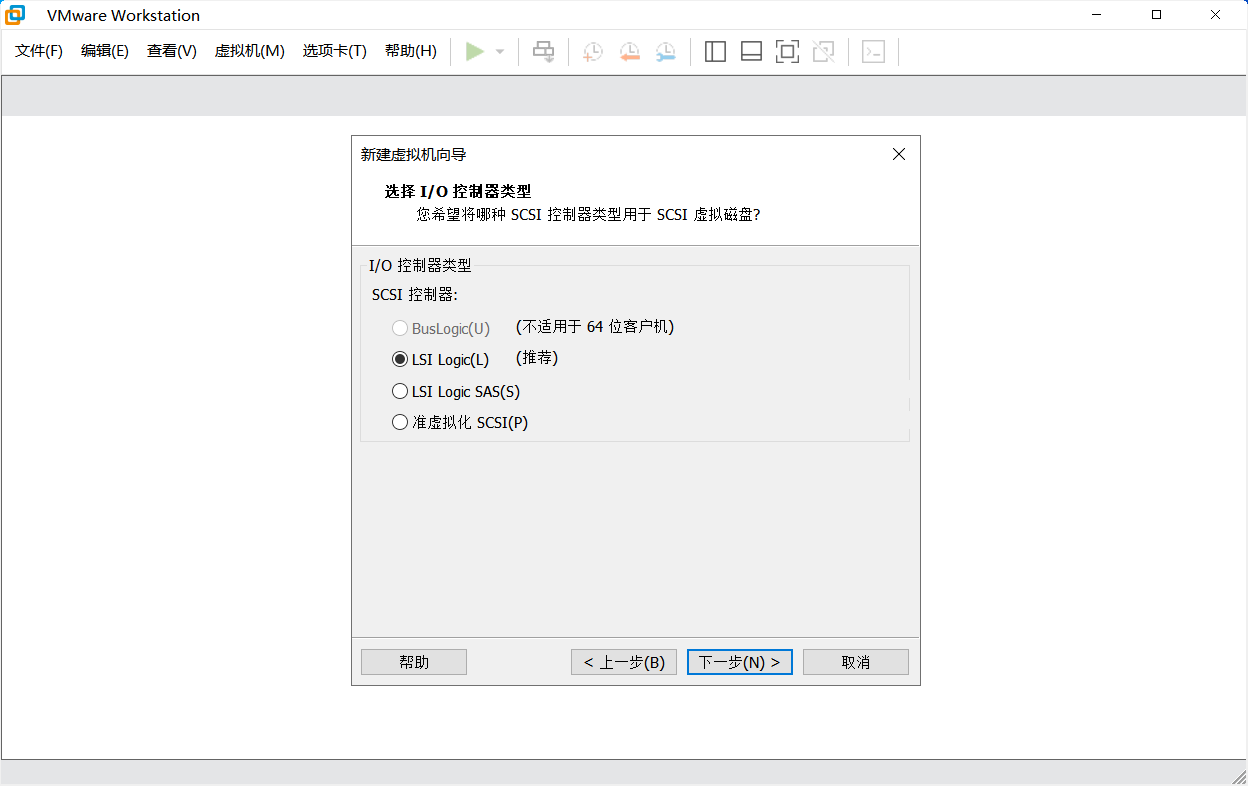
 **创建新的虚拟磁盘**
**创建新的虚拟磁盘**

 **完成创建**
**完成创建**
 **导入ISO文件**
**导入ISO文件**

 # 安装 RockyLinux 系统
1. 点击开启此虚拟机
# 安装 RockyLinux 系统
1. 点击开启此虚拟机
 2. 鼠标点击进入这个黑框中,通过方向键选择**安装选项**,我们选择第一个:**Install Rocky Linux 9.4**
2. 鼠标点击进入这个黑框中,通过方向键选择**安装选项**,我们选择第一个:**Install Rocky Linux 9.4**
 3. 依次按照图片所示,完成以下设置
3. 依次按照图片所示,完成以下设置

 4. 依次设置带有黄色感叹号的选项
5. 选择安装位置:
4. 依次设置带有黄色感叹号的选项
5. 选择安装位置:
 6. 选择安装的软件环境,标准安装:
6. 选择安装的软件环境,标准安装:
 7. 选择网络和主机名,用于开启网络连接:
7. 选择网络和主机名,用于开启网络连接:
 8. 设置 root 密码,为了方便操作,我们统一设置为`2`,然后点击两次完成:
8. 设置 root 密码,为了方便操作,我们统一设置为`2`,然后点击两次完成:
 9. 点击开始安装,并且等待安装完成
9. 点击开始安装,并且等待安装完成
 10. 安装完成以后,点击重启系统
10. 安装完成以后,点击重启系统
 # RockyLinux 系统使用
重启之后就进入 RockyLinux 系统的界面,没有图形化,只有黑框框。然后我们先输入用户名`root`回车以后,在输入我们设置的密码`2`。但是输入密码的时候,是没有任何显示的,这是命令行为了保护密码的安全故意为之,我们我们输入了密码以后这直接回车即可进入系统。
# RockyLinux 系统使用
重启之后就进入 RockyLinux 系统的界面,没有图形化,只有黑框框。然后我们先输入用户名`root`回车以后,在输入我们设置的密码`2`。但是输入密码的时候,是没有任何显示的,这是命令行为了保护密码的安全故意为之,我们我们输入了密码以后这直接回车即可进入系统。
 如果输入密码回车之后,显示`[root@localhost ~]# `那么说明我们成功进入系统
最好检查一下,网络有没有问题,我们可以使用命令`ping qq.com -c 4`来测试与腾讯服务器的连通性,依次来判断网络是否正常连接。
如果输入密码回车之后,显示`[root@localhost ~]# `那么说明我们成功进入系统
最好检查一下,网络有没有问题,我们可以使用命令`ping qq.com -c 4`来测试与腾讯服务器的连通性,依次来判断网络是否正常连接。
 如果输出的结果如图所示,说明我们系统的网络连接正常。那么接下来我们就是给这个系统拍个快照。
# 虚拟机快照
快照可以理解为保存的一个当前状态的还原点,可以完整保存当前的环境及状态。当我们以后再实验中,不小心把环境弄坏了以后,我们可以通过拍摄的快照,时光回溯到现在这个状态,避免我们重新安装系统的麻烦。
## 快照的创建
在创建快照的时候,一定要关机了以后再拍摄快照,不要在开机的状态下创建快照。
关机命令:
```shell
poweroff
```
创建快照:
在上方点击虚拟机,找到快照,拍摄快照,然后起个名字,最后点击拍摄快照。我们的快照就创建好了
如果输出的结果如图所示,说明我们系统的网络连接正常。那么接下来我们就是给这个系统拍个快照。
# 虚拟机快照
快照可以理解为保存的一个当前状态的还原点,可以完整保存当前的环境及状态。当我们以后再实验中,不小心把环境弄坏了以后,我们可以通过拍摄的快照,时光回溯到现在这个状态,避免我们重新安装系统的麻烦。
## 快照的创建
在创建快照的时候,一定要关机了以后再拍摄快照,不要在开机的状态下创建快照。
关机命令:
```shell
poweroff
```
创建快照:
在上方点击虚拟机,找到快照,拍摄快照,然后起个名字,最后点击拍摄快照。我们的快照就创建好了

 ## 快照的使用
如果我们想要回复到某一个快照的时候,我们还是在上方虚拟机,快照,然后选择恢复到快照即可。
## 快照的使用
如果我们想要回复到某一个快照的时候,我们还是在上方虚拟机,快照,然后选择恢复到快照即可。
 # 远程管理 Linux 服务器
大多数情况下 Linux 服务器都是安装在数据中心机房的机柜里面的,大家可以把数据中心理解为大仓库,那么机柜就是一个个货架,而管理人员都是坐在办公室当中,通过电脑远程连接服务器进行管理,所以我们在后续学习的时候,为了方便,全部使用远程连接。
Linux 远程连接命令行工具有很多:
- xshell:收费工具,有免费版,基本能满足需求,目前比较主流
- putty:开源工具,功能比较简单
- MobaXterm:免费工具,功能比较齐全,本次课程中推荐使用
首先查看虚拟机的IP地址,也就是 Linux 服务器的 IP 地址,登录进虚拟机之后输入`ip address`可以查看
# 远程管理 Linux 服务器
大多数情况下 Linux 服务器都是安装在数据中心机房的机柜里面的,大家可以把数据中心理解为大仓库,那么机柜就是一个个货架,而管理人员都是坐在办公室当中,通过电脑远程连接服务器进行管理,所以我们在后续学习的时候,为了方便,全部使用远程连接。
Linux 远程连接命令行工具有很多:
- xshell:收费工具,有免费版,基本能满足需求,目前比较主流
- putty:开源工具,功能比较简单
- MobaXterm:免费工具,功能比较齐全,本次课程中推荐使用
首先查看虚拟机的IP地址,也就是 Linux 服务器的 IP 地址,登录进虚拟机之后输入`ip address`可以查看
 这边可以看到本次安装的 RockyLinux 操作系统获取到的IP地址是 `192.168.88.103` 每个人装的虚拟机获取的 IP 地址可能是不一样的,需要仔细看清楚。
在连接之前,我们需要在 RockyLinux 上设置一下,让它允许通过 root 用户远程连接进来,大家先照着做,后面我们都会详细学到
```shell
[root@localhost ~]# echo "PermitRootLogin yes" >> /etc/ssh/sshd_config
[root@localhost ~]# systemctl restart sshd
```
## MobaXterm
解压之前下载的 MobaXterm 压缩包,双击程序运行
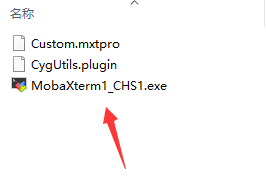
选择会话——ssh,然后填入IP地址
这边可以看到本次安装的 RockyLinux 操作系统获取到的IP地址是 `192.168.88.103` 每个人装的虚拟机获取的 IP 地址可能是不一样的,需要仔细看清楚。
在连接之前,我们需要在 RockyLinux 上设置一下,让它允许通过 root 用户远程连接进来,大家先照着做,后面我们都会详细学到
```shell
[root@localhost ~]# echo "PermitRootLogin yes" >> /etc/ssh/sshd_config
[root@localhost ~]# systemctl restart sshd
```
## MobaXterm
解压之前下载的 MobaXterm 压缩包,双击程序运行
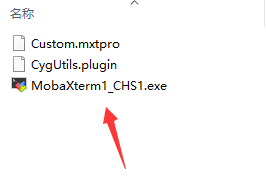
选择会话——ssh,然后填入IP地址
 输入密码以后,回车。如果让你保存密码,建议选择不保存
如下图所示,则为登录成功
输入密码以后,回车。如果让你保存密码,建议选择不保存
如下图所示,则为登录成功
 MobaXterm 工具只是用来远程连接和管理我们的 RockyLinux 虚拟机,所以在使用的时候,我们必须先启动 RockyLinux 虚拟机。然后再次使用 MobaXterm 工具连接上来。并且我们在 MobaXterm 上面执行的命令,也都会被传递到我们的 RockyLinux 上面执行。
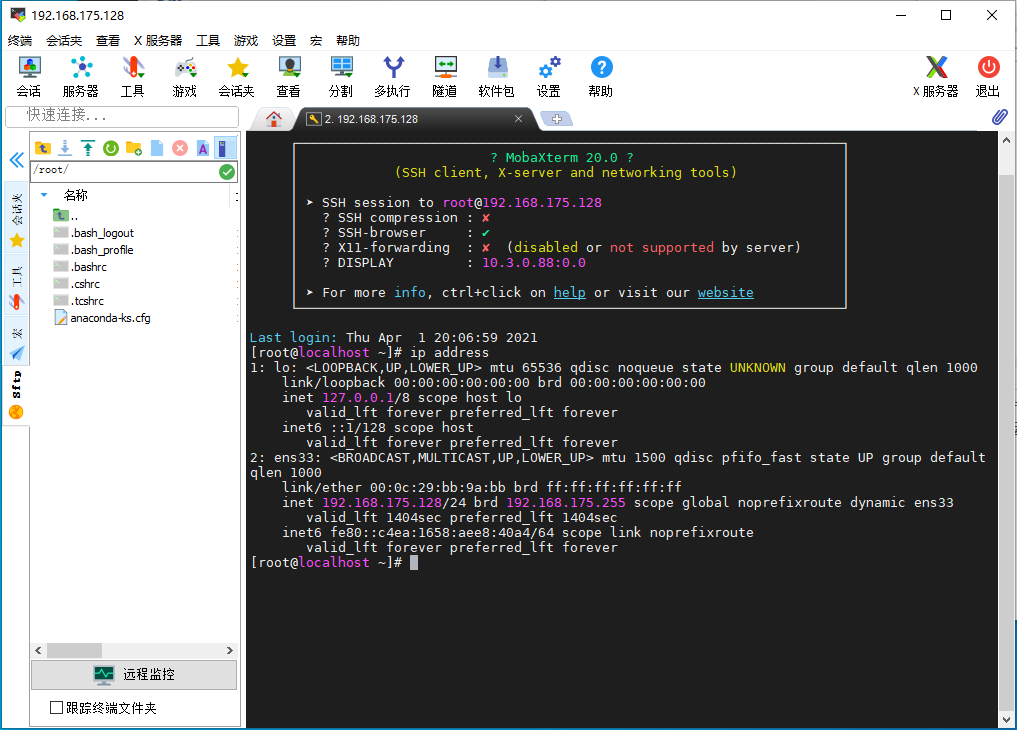
MobaXterm 工具只是用来远程连接和管理我们的 RockyLinux 虚拟机,所以在使用的时候,我们必须先启动 RockyLinux 虚拟机。然后再次使用 MobaXterm 工具连接上来。并且我们在 MobaXterm 上面执行的命令,也都会被传递到我们的 RockyLinux 上面执行。